- 1. rész: Adatok átvitele egyik SD-kártyáról egy másik Androidra a FoneLab HyperTrans segítségével
- 2. rész: Adatok átvitele egyik SD-kártyáról egy másik Androidra USB-kábellel
- 3. rész: Adatok átvitele egyik SD-kártyáról egy másik Androidra a Google-fiók használatával
- 4. rész. GYIK az egyik SD-kártyáról egy másik Androidra történő adatátvitelről
Adatok átvitele iPhone, Android, iOS, számítógépekről bárhonnan, veszteség nélkül.
- Adatok átvitele az egyik Micro SD kártyáról egy másik Androidra
- Képek átvitele egyik telefonról a másikra
- Fotók átvitele a régi LG telefonból a számítógépre
- Fotók átvitele egy régi Samsungról egy másik Samsungra
- Névjegyek átvitele a Samsungról az iPhone készülékre
- Adatok átvitele az LG-től a Samsung-hoz
- Adatok átvitele a régi tablettáról az újra
- Fájlok átvitele Androidról Androidra
- Az iCloud fotók átvitele Androidra
- Az iPhone megjegyzéseinek átvitele az Androidra
- Töltse át az iTunes zenét az Androidra
Egyszerű módszerek adatok átvitelére egyik SD-kártyáról egy másik Androidra
 általa megosztva Lisa Ou / 20. március 2023. 09:00
általa megosztva Lisa Ou / 20. március 2023. 09:00 A régi telefonom kezd késni, mert nincs elég tárhely. Így az összes fájlomat áthelyeztem az SD-kártyára, hogy megakadályozzam a telefon teljes halálát. Már vásároltam egy új, nagyobb tárhellyel rendelkező Androidos telefont, így tervezem a fájlok átvitelét. Azonban nem tudom, hogyan kell átvinni az SD-kártyát az új telefonra. Kérem, segítsen.
A késés gyakori probléma, amikor a telefon tárhelye nem elegendő. Ennek az az oka, hogy a letöltött fájlok vagy alkalmazások felemésztik az eszköz memóriáját, ami túlterhelt. Ez természetesen a telefon lassú és késleltetett teljesítményét eredményezi. Ennek megkerüléséhez bármikor használhat SD-kártyát az adatok súlyának megosztására. De ha új telefont vásárol, mindig jobb, ha a fájlokat a belső tárhelyére menti, így az SD-kártya nélkül is elérheti őket. Ezért valószínűleg szüksége van egy hatékony átviteli eszközre az adatok biztonságos áthelyezéséhez vagy másolásához az új Android telefonra.
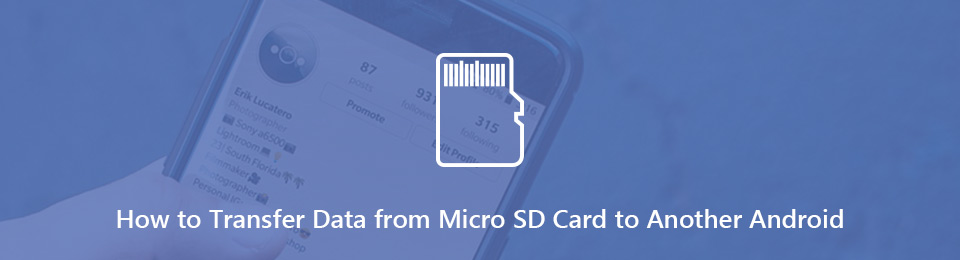
A mai technológiával könnyedén megtalálhat több programot és technikát a fájlátvitelhez. Csak vegye figyelembe, hogy a lényeg az, hogy okosan kell telepítenie a különböző eszközöket a készülékére. Segíthetnek a probléma megoldásában, vagy veszélybe sodorhatják az eszközt. Szerencsére az alábbiakban felsoroljuk a leghatékonyabb és legegyszerűbb megoldásokat. Nem számít, hogy kényelmesebben használ harmadik féltől származó alkalmazást, USB-kábelt vagy Google-fiókot. A következő részekben különféle lehetőségek állnak rendelkezésre.

Útmutató
- 1. rész: Adatok átvitele egyik SD-kártyáról egy másik Androidra a FoneLab HyperTrans segítségével
- 2. rész: Adatok átvitele egyik SD-kártyáról egy másik Androidra USB-kábellel
- 3. rész: Adatok átvitele egyik SD-kártyáról egy másik Androidra a Google-fiók használatával
- 4. rész. GYIK az egyik SD-kártyáról egy másik Androidra történő adatátvitelről
1. rész: Adatok átvitele egyik SD-kártyáról egy másik Androidra a FoneLab HyperTrans segítségével
Ami a funkcionalitást illeti, FoneLab HyperTrans az egyik vezető program, amelyet kipróbálhat. Erre az eszközre azért van kereslet, mert képes sok eszközön átvinni. Ez magában foglalja a fájlok áthelyezését egy SD-kártyáról egy másik Android telefonra. Ez lehetővé teszi videók átvitele, zenefájlok, képek, névjegyek, dokumentumok, névjegyek stb. Ezenkívül garantálhatja adatai biztonságát, mivel hatékonyan végezheti feladatát adatvesztés nélkül. További előnyként használhatja a program bónuszfunkcióit, beleértve a HEIC kép konverter. Ezzel a funkcióval konvertálhatja a HEIC képformátumokat JPG vagy PNG formátumba. További bónuszfunkciók érhetők el, ha a programot a számítógépen használja.
Adatok átvitele iPhone, Android, iOS, számítógépekről bárhonnan, veszteség nélkül.
- Fájlok áthelyezése iPhone, iPad, iPod touch és Android között.
- Fájlok importálása iOS-ról az iOS-ba vagy az Androidról Androidra.
- Fájlok áthelyezése iPhone / iPad / iPod / Android és számítógép között.
- Fájlok mentése a számítógépről iPhone / iPad / iPod / Android rendszerre.
Ügyeljen az alábbi egyszerű lépésekre, hogy megemésztse az adatok átvitelét az egyik SD-kártyáról egy másik telefonra FoneLab HyperTrans:
1 lépésKeresse meg a FoneLab HyperTrans webhelyet a programfájl mentéséhez, ha bejelöli a ingyenes letöltés lapon. Miután megnyitotta a letöltött fájlt, engedélyezze a program ablakának megjelenését. Ezt követően kattintson felszerel és álljon néhány pillanatig, amíg a folyamatjelző sáv be nem fejeződik. Akkor itt az ideje, hogy elindítsa az átviteli eszközt a számítógépén.
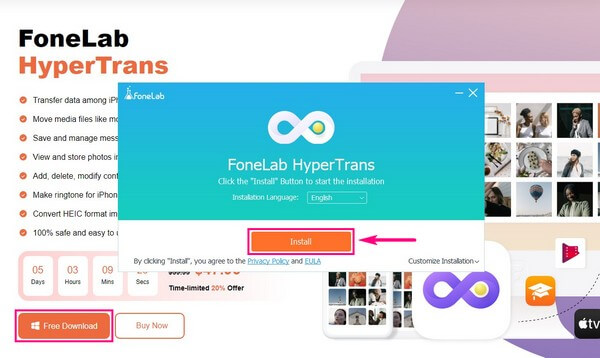
2 lépésHelyezze be az SD-kártyát egy működő telefonba, és készítse elő a másik Android-eszközt, ahová át szeretné vinni a fájlokat. A FoneLab HyperTrans elsődleges interfésze megköveteli, hogy mindkét eszközt csatlakoztassa a számítógéphez. Ehhez használhatja a Wi-Fi- vagy USB-kábelt. Győződjön meg arról, hogy a MobieSync alkalmazás telepítéséhez, így beolvashatja vele a QR-kódot, ha a Wi-Fi-t választja.
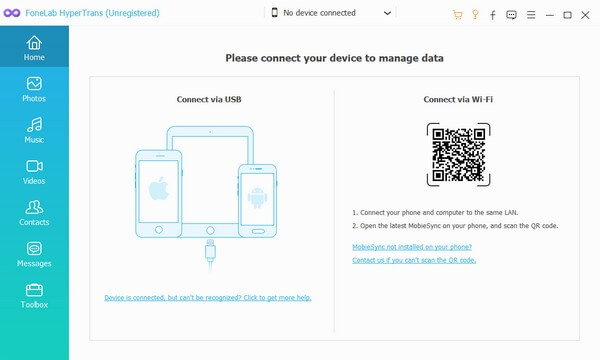
3 lépésEzután válassza ki az SD-kártyát tartalmazó eszközt forrástelefonként a felső részen található legördülő sávra kattintva. Tehát amikor a bal oldali ablaktáblán az adattípusokra kattint, az SD-kártya fájljai a felület jobb oldalán jelennek meg. Válassza ki mindazt, amit át szeretne vinni a külső tárolóról.
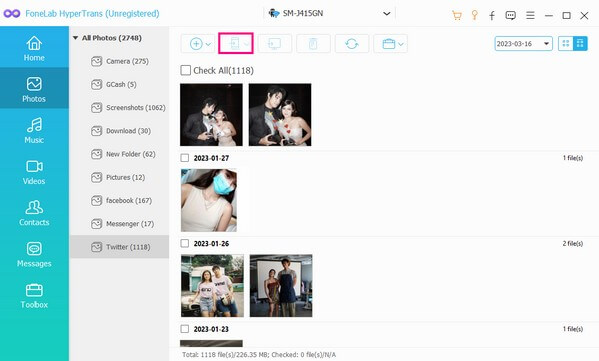
4 lépésMiután az összeset kiválasztotta, kattintson a telefon ikont tartalmazó fülre a legördülő sáv alatti gombokon. Válassza ki a fogadó telefont a csatlakoztatott eszközök közül. Ezután az SD-kártyáról kiválasztott fájlok átvitele megkezdődik a másik Android telefonra.
Adatok átvitele iPhone, Android, iOS, számítógépekről bárhonnan, veszteség nélkül.
- Fájlok áthelyezése iPhone, iPad, iPod touch és Android között.
- Fájlok importálása iOS-ról az iOS-ba vagy az Androidról Androidra.
- Fájlok áthelyezése iPhone / iPad / iPod / Android és számítógép között.
- Fájlok mentése a számítógépről iPhone / iPad / iPod / Android rendszerre.
2. rész: Adatok átvitele egyik SD-kártyáról egy másik Androidra USB-kábellel
Az USB-kábel az egyik legnépszerűbb és legegyszerűbb módja a fájlok különböző eszközök közötti átvitelének. Segítségével közvetlenül áthelyezhet vagy másolhat fájlokat SD-kártyáról Android telefonjára. Ennek használatához számítógépre van szükség a küldő és fogadó telefonok csatlakoztatásához. De ha a telefonján lévő névjegyeket, üzeneteket, hívásnaplókat stb. kell felvennie az átvitelbe, ez nem a megfelelő módszer, mivel ezt nem teszi meg. Kipróbálhatja a többit ebben a cikkben.
Ügyeljen az alábbi egyszerű lépésekre az SD-kártya új telefonra USB-kábellel történő átviteléhez:
1 lépésCsatlakoztassa az USB-kábelt a telefonjához úgy, hogy az SD-kártya be van helyezve, majd dugja be a másik végét a számítógép egyik USB-portjába. Engedélyezze az összes szükséges engedélyt ahhoz, hogy a számítógép hozzáférjen a telefonhoz és az SD-kártya adataihoz. Tegye ugyanezt a másik Android telefonnal is.
2 lépésLépjen a File Explorerbe, és nyissa meg az SD-kártyát. Innen válassza ki a szállítani kívánt fájlokat. Miután mindent kijelölt, kattintson a jobb gombbal, és válassza ki másolat or vágás a megjelenő lehetőségek közül.
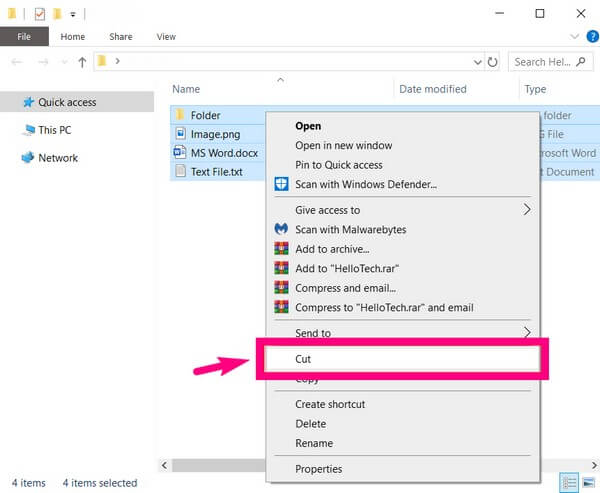
3 lépésVégül nyissa meg másik Android telefonját és Paszta a fájlokat a kiválasztott mappába. Ezután néhány pillanatra megkezdődik az adatok átvitele.
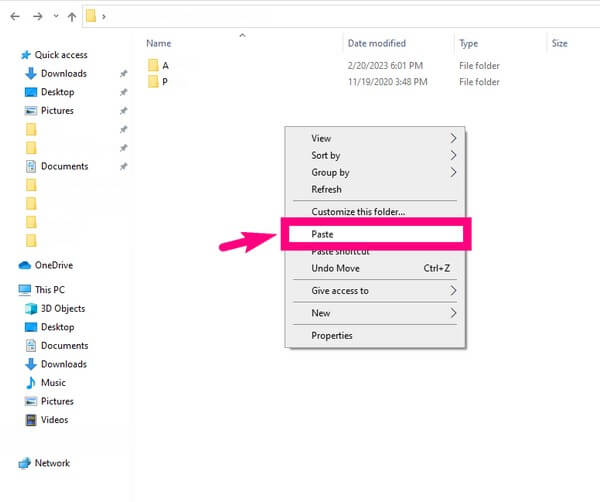
Adatok átvitele iPhone, Android, iOS, számítógépekről bárhonnan, veszteség nélkül.
- Fájlok áthelyezése iPhone, iPad, iPod touch és Android között.
- Fájlok importálása iOS-ról az iOS-ba vagy az Androidról Androidra.
- Fájlok áthelyezése iPhone / iPad / iPod / Android és számítógép között.
- Fájlok mentése a számítógépről iPhone / iPad / iPod / Android rendszerre.
3. rész: Adatok átvitele egyik SD-kártyáról egy másik Androidra a Google-fiók használatával
Az SD-kártya adatait úgy is átviheti, hogy bejelentkezik Google-fiókjába a Google Drive-on. Csak győződjön meg róla, hogy stabil internetkapcsolattal rendelkezik, hogy elkerülje a megszakításokat a folyamat során.
Ügyeljen az alábbi egyszerű lépésekre az SD-kártyáról a telefonra való átvitelhez Google-fiókja használatával:
1 lépésJelentkezzen be Google-fiókjába a Google Drive-on azzal a telefonnal, amelybe az SD-kártyát helyezte.
2 lépésTöltse fel az SD-kártya fájljait a hajtás alkalmazást a képernyő jobb alsó részén található plusz szimbólumra kattintva. Ezután érintse meg a Feltöltés fület a lehetőségek közül.
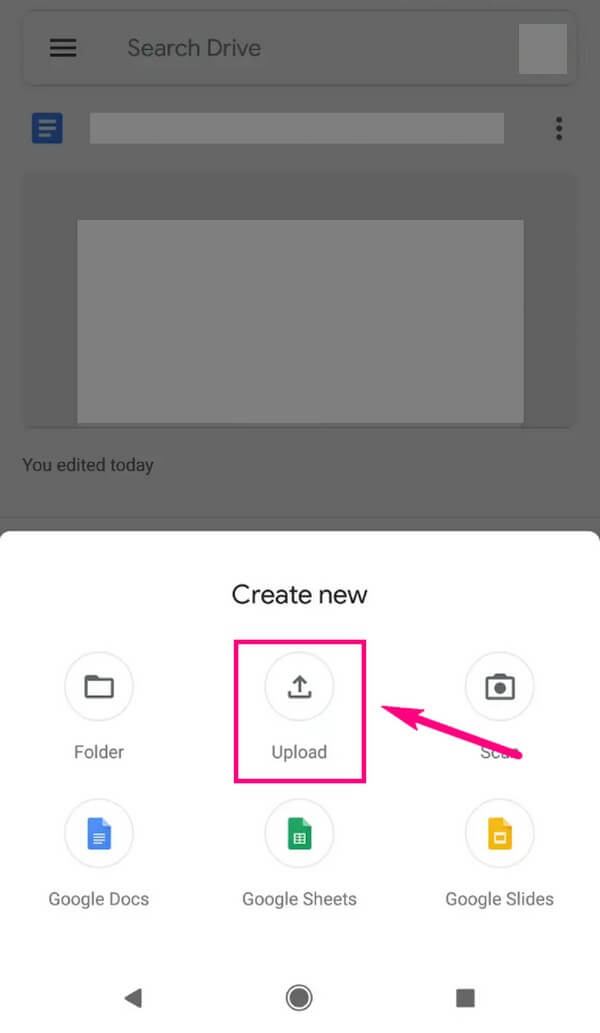
3 lépésA feltöltés után jelentkezzen be Google-fiókjába a másik Android-telefonon. Ezzel mindkét eszközön elérheti a fájlokat.
Adatok átvitele iPhone, Android, iOS, számítógépekről bárhonnan, veszteség nélkül.
- Fájlok áthelyezése iPhone, iPad, iPod touch és Android között.
- Fájlok importálása iOS-ról az iOS-ba vagy az Androidról Androidra.
- Fájlok áthelyezése iPhone / iPad / iPod / Android és számítógép között.
- Fájlok mentése a számítógépről iPhone / iPad / iPod / Android rendszerre.
4. rész. GYIK az egyik SD-kártyáról egy másik Androidra történő adatátvitelről
1. Hogyan helyezhetek át mindent egyik SD-kártyáról a másik Androidra?
Ha a FoneLab HyperTrans, kiválaszthatja a Ellenőrizni mind opciót, amikor kiválasztja az átvinni kívánt fájlokat. Tegye ezt az egyes adattípusokhoz, így gyorsan átvihet mindent egy másik Android-eszközére.
2. Az SD kártya eltávolítása mindent töröl?
Semmi sem törlődik, amíg megfelelően leválasztja az SD-kártyát. Ha nem teszi meg, adatai veszélybe kerülnek, és fennáll annak az esélye, hogy néhány vagy sok fájl törlődik.
3. Használhatok kártyaolvasót adatátvitelre?
Igen tudsz. De a kártyaolvasó használatához továbbra is számítógép kell. Ezért ajánlatos olyan programot használni, mint FoneLab HyperTrans helyette. Így több lehetősége és előnye lehet az átvitel során.
Adatok átvitele iPhone, Android, iOS, számítógépekről bárhonnan, veszteség nélkül.
- Fájlok áthelyezése iPhone, iPad, iPod touch és Android között.
- Fájlok importálása iOS-ról az iOS-ba vagy az Androidról Androidra.
- Fájlok áthelyezése iPhone / iPad / iPod / Android és számítógép között.
- Fájlok mentése a számítógépről iPhone / iPad / iPod / Android rendszerre.
Köszönjük, hogy végig olvasta a cikket. Reméljük, hogy a technikák sikeresek voltak az átviteli folyamatban. Térjen vissza bármikor további megoldásokért.
